안녕하세요, 유용한 정보를 알려드리는 돌고래 박사입니다. 오늘은 카카오톡 알림음 소리가 안날때 해결 방법에 대해서 총정리해 보도록 하겠습니다.
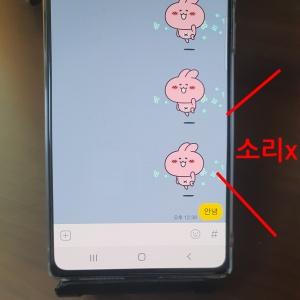
카카오톡은 기본적으로 메시지가 왔을 때 카톡이라는 알림음이 울리게 됩니다. 그런데 간혹 설정을 잘 못 누르거나 업데이트가 되면서 갑자기 카톡 소리가 안나는 경우가 생기기도 하는데요.
이렇게 카카오톡에서 알림 소리가 안 나게 되면 중요한 메시지를 못 보게 될 수 있기 때문에 가능하면 빨리 해결하시는 게 좋은데요. 제가 밑에서 알려드리는 방법들을 참고해 보신다면 95% 이상은 해결하실 수 있을 겁니다.
카톡 알림음 소리가 안날때 해결 방법
카카오톡 알림음 소리가 안날때 해결할 수 있는 방법은 크게 6가지 정도로 나눌 수 있습니다.
- 카카오톡 메시지 알림 소리 켜기
- 카카오톡 방해금지 시간대 기능 해제하기
- 채팅방 알림 기능 켜기
- 스마트폰 소리 모드 켜기
- 스마트폰 방해금지모드 비활성화하기
- 모든 소리 끄기 기능 해제하기
1. 카카오톡 메시지 알림 소리 켜기
나에게 오는 모든 카톡 메시지의 소리가 들리지 않는다면 아래 방법을 적용해 보시기 바랍니다.
- 카카오톡 앱 실행
- 톱니바퀴 아이콘 누르기
- 전체 설정 목록 터치
- 알림 메뉴 들어가기
- 메시지 알림 항목 활성화
- 소리 항목 활성화
먼저 [카카오톡] 앱에 들어와 주신 후 우측 상단의 [톱니바퀴] 아이콘을 눌러 줍니다. 그러면 아래처럼 팝업 창이 하나 나오게 되는데 여기서 [전체 설정] 목록을 터치해 주세요.
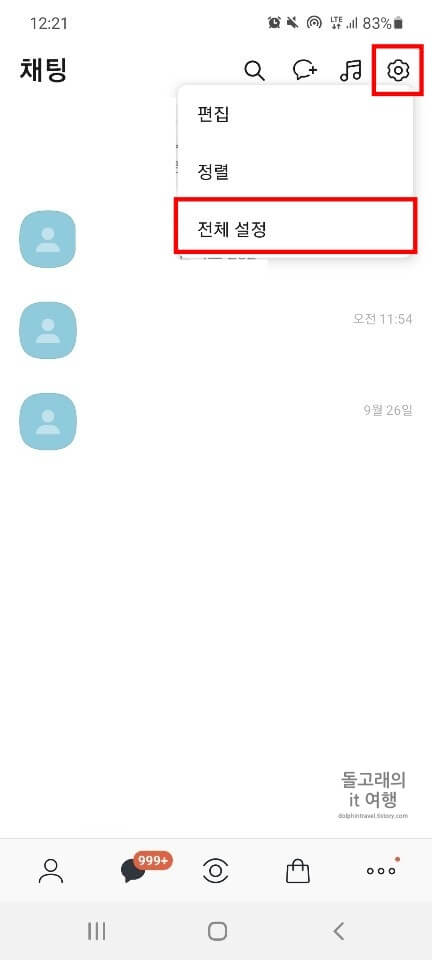
다음으로 종 모양의 [알림] 메뉴를 찾아 들어가 줍니다.
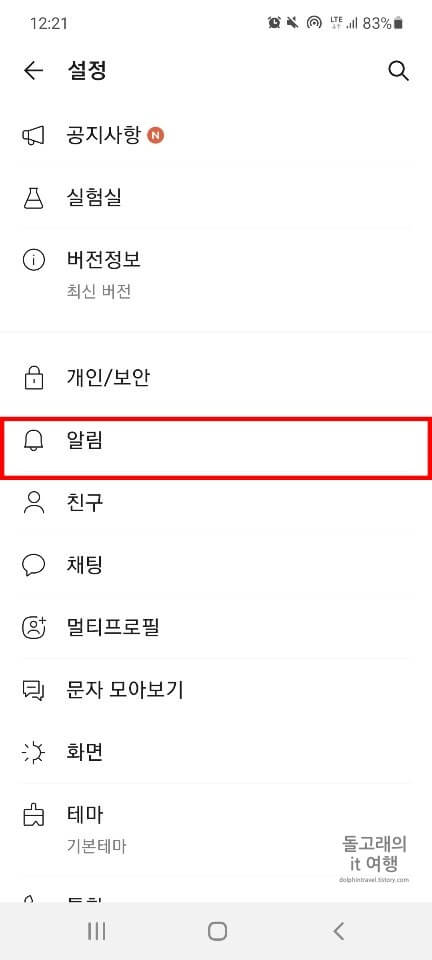
이곳에서 [메시지 알림] 항목과 [소리] 항목의 활성화 버튼이 모두 켜져 있는지 확인해 주세요. 혹시 이 버튼들이 꺼진 상태라면 터치해서 다시 켜주셔야 합니다.
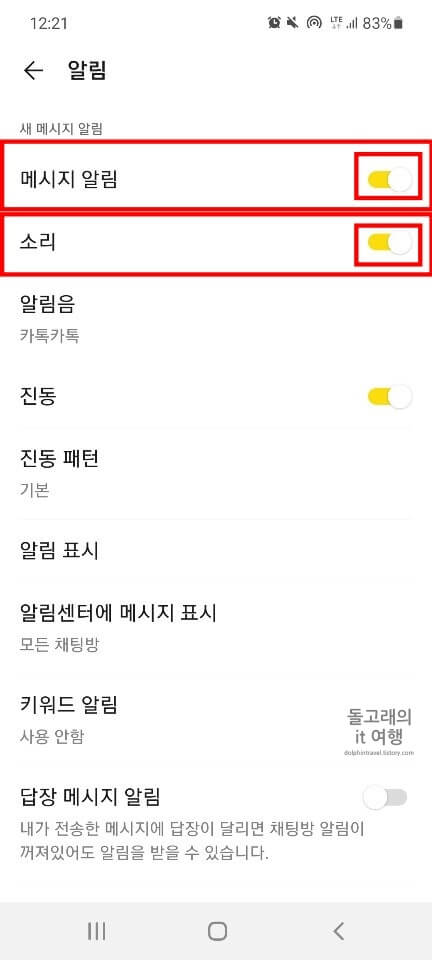
2. 카카오톡 방해금지 시간대 기능 해제하기
간혹 카카오톡에 방해금지 시간대가 설정되어 알림 소리가 울리지 않을 수 있습니다.
- 알림 메뉴 다시 들어오기
- 방해금지 시간대 설정 목록 터치
- 방해금지 시간대 설정 항목 비활성화
일단 첫 번째 방법을 참고하셔서 다시 [알림] 메뉴로 돌아와 주신 후 화면을 밑으로 조금 내려 줍니다. 그러면 [방해금지 시간 설정] 목록이 보이실 건데요. 해당 목록을 터치해 주시기 바랍니다.
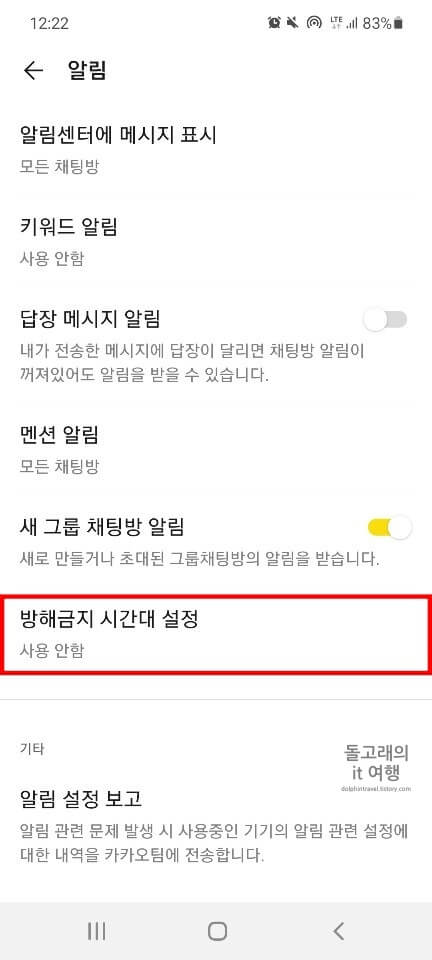
그리고 [방해금지 시간대 설정] 항목의 활성화 버튼을 꺼주시면 됩니다.
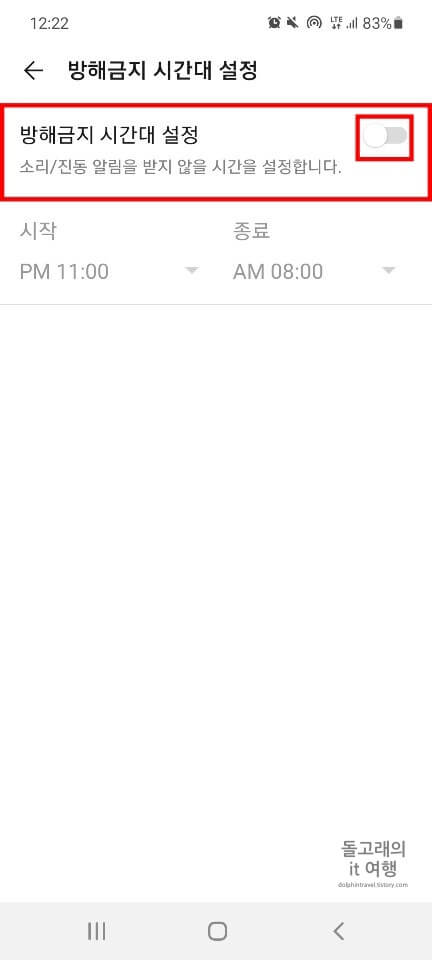
3. 채팅방 알림 기능 켜기
특정 채팅방에서만 알림 소리가 나지 않을 경우 아래 방법을 통해 해결이 가능합니다.
- 채팅 목록 들어가기
- 소리가 안 나는 채팅방 길게 누르기
- 채팅방 알림 켜기 항목 선택
우선 카톡 앱의 좌측 하단에 있는 말풍선 탭을 눌러 [채팅] 목록에 들어가 줍니다. 그리고 알림음이 나지 않는 [채팅방]을 2초 정도 길게 눌러 줍니다.
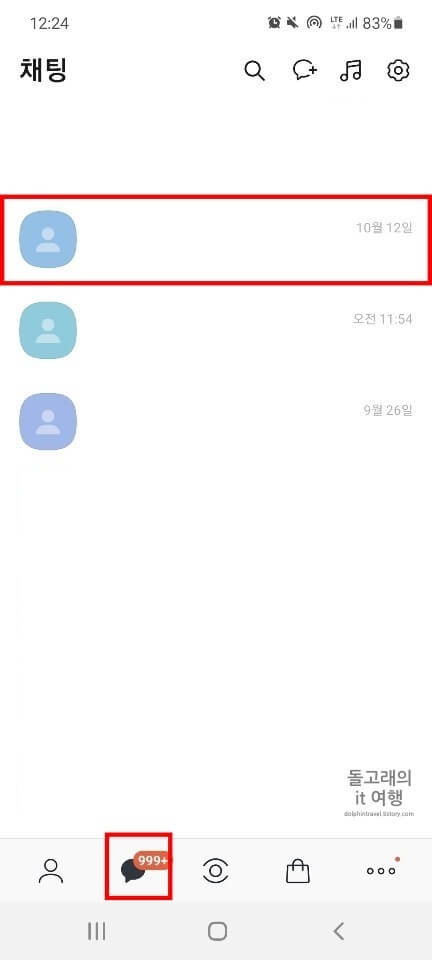
그러면 팝업 창이 뜨게 되는데 이 중에서 [채팅방 알림 켜기] 항목을 선택해 주세요. 혹시 이 항목 대신 채팅방 알림 끄기가 있다면 빈 공간을 눌러서 팝업 창을 닫고, 다음 방법을 진행하시면 됩니다.
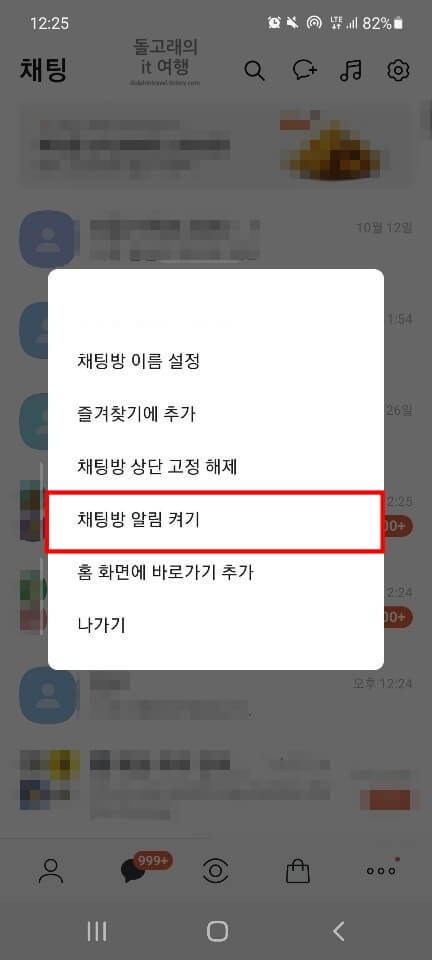
4. 스마트폰 소리 모드 켜기
만약 위에서 설명드린 방법으로 해결이 안 되신 분들은 스마트폰 설정이 문제일 가능성이 높습니다.
- 설정 앱 터치
- 소리 및 진동 메뉴 누르기
- 소리 항목 체크
우선 스마트폰에 기본적으로 설치되어 있는 [설정] 앱을 터치해 줍니다.
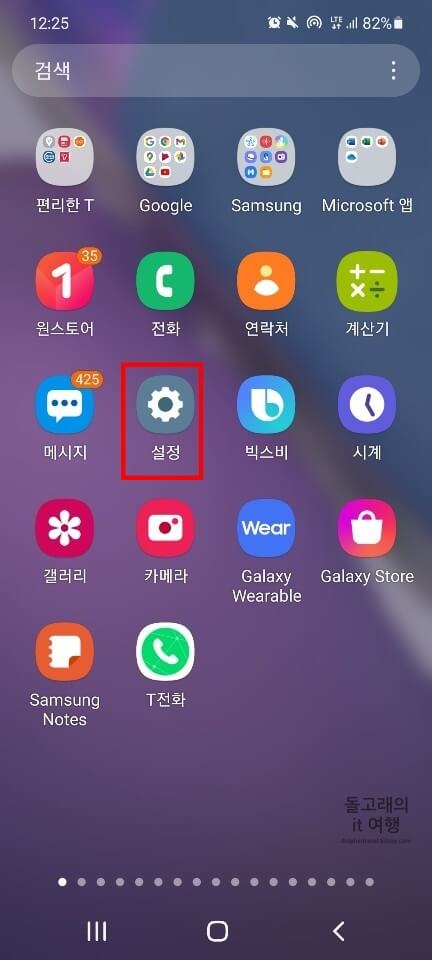
그리고 [소리 및 진동] 메뉴를 찾아 눌러 줍니다.
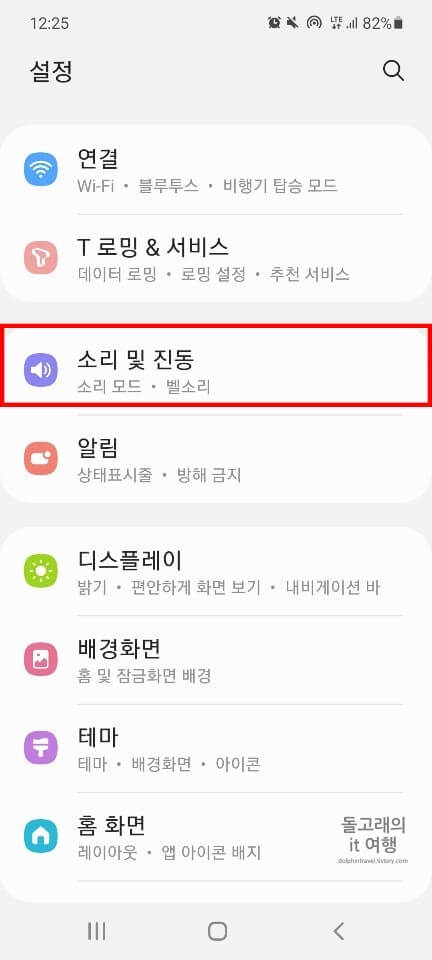
그러면 위쪽에 [소리 모드] 항목이 보이실 건데요. 여기서 [소리] 항목에 체크되어 있는지 확인해 줍니다. 만약 진동이나 무음 항목에 체크되어있다면 소리 항목으로 바꿔주시면 됩니다.
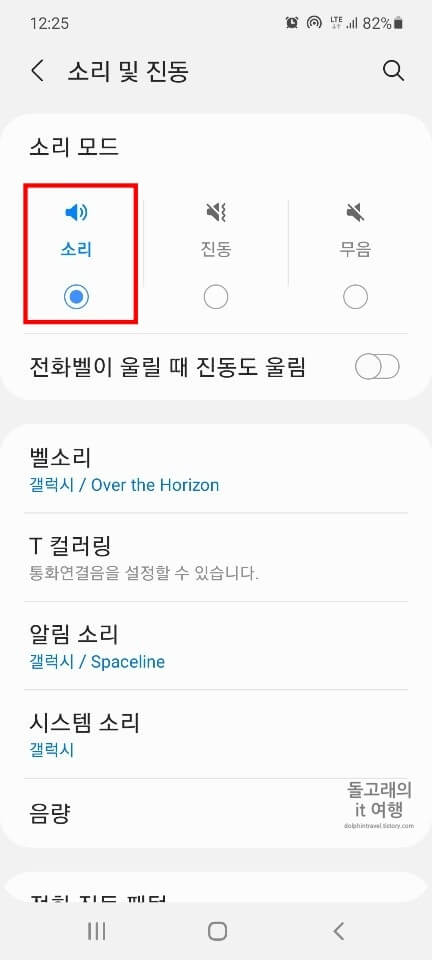
5. 스마트폰 방해금지모드 비활성화하기
카카오톡과 마찬가지로 스마트폰에도 방해금지모드를 지원하고 있습니다. 그래서 이 기능이 활성화되어 있다면 모든 알림음의 소리가 꺼지기 때문에 이 부분 역시 점검해 보실 필요가 있습니다.
- 알림 메뉴 누르기
- 방해 금지 목록 터치
- 방해 금지 항목 비활성화
일단 설정 앱에 다시 들어오시고, 하단의 [알림] 메뉴를 눌러 줍니다.
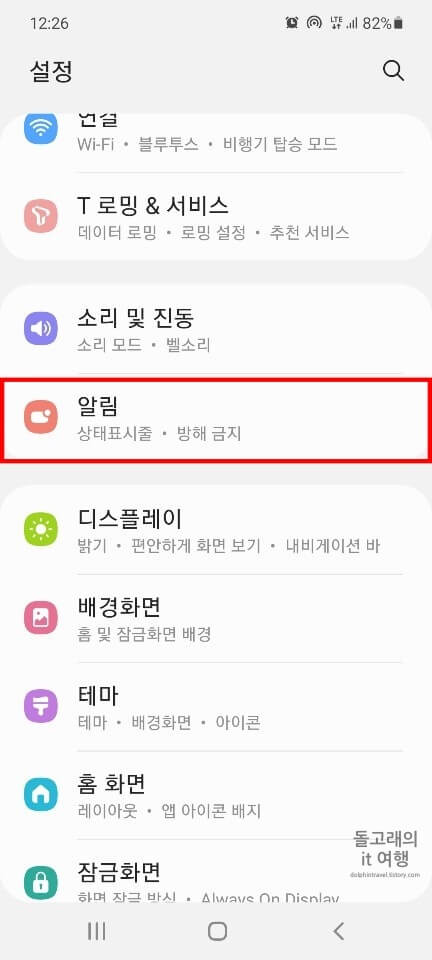
그리고 화면을 밑으로 살짝 내려주신 후 [방해 금지] 목록을 터치해 주세요.
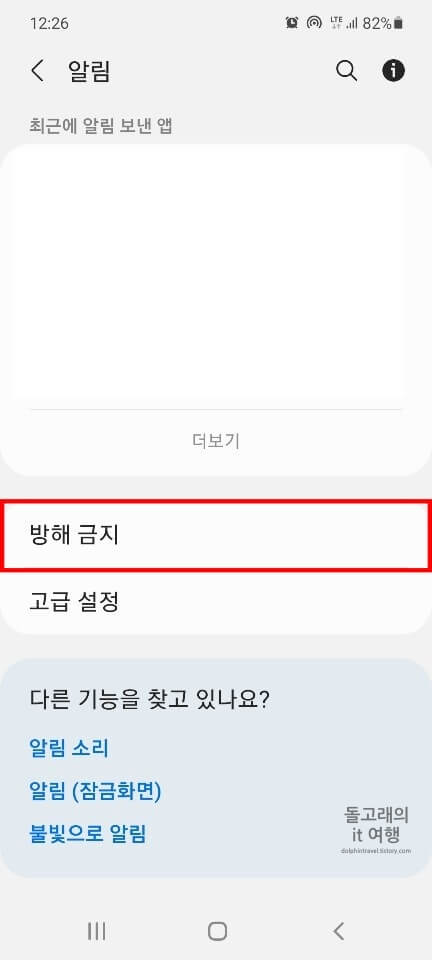
다음으로 [방해 금지] 항목의 활성화 버튼을 아래처럼 꺼주시면 됩니다.
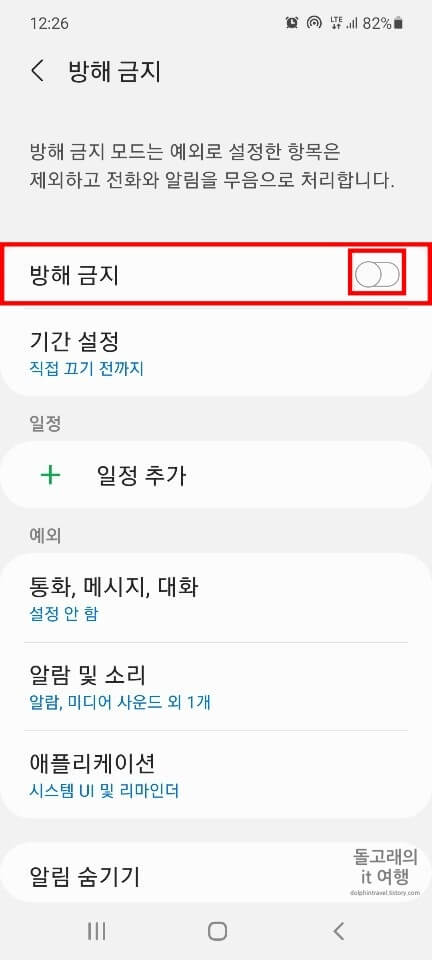
6. 모든 소리 끄기 기능 해제하기
간혹 스마트폰에 모든 소리 끄기 기능이 설정되어 어떠한 소리도 들리지 않을 수 있습니다. 만약 카톡뿐만 아니라 다른 소리도 들리지 않는다면 이 기능이 설정되어 있는지 확인해 보시기 바랍니다.
- 접근성 메뉴 누르기
- 청각 보조 목록 터치
- 모든 소리 끄기 항목 비활성화
먼저 설정 앱에 다시 들어오신 후 스크롤을 밑으로 약간 내려서 [접근성] 메뉴를 눌러 줍니다.
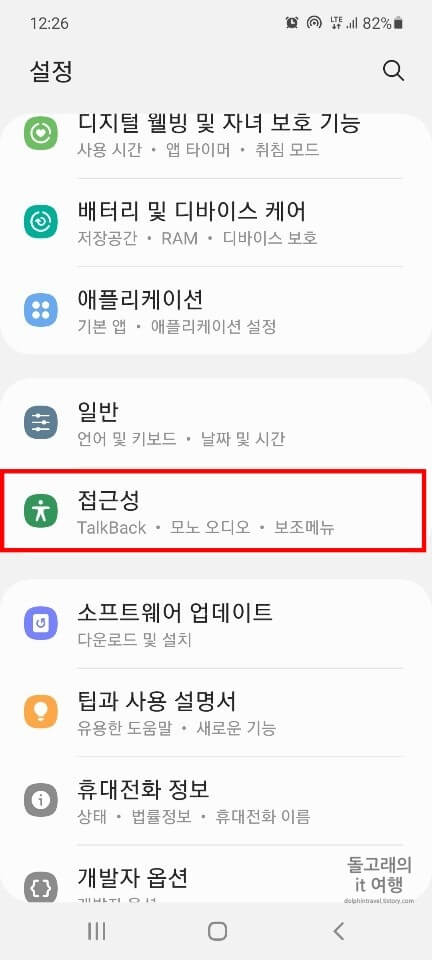
그리고 [청각 보조] 목록을 찾아 터치해 주세요.
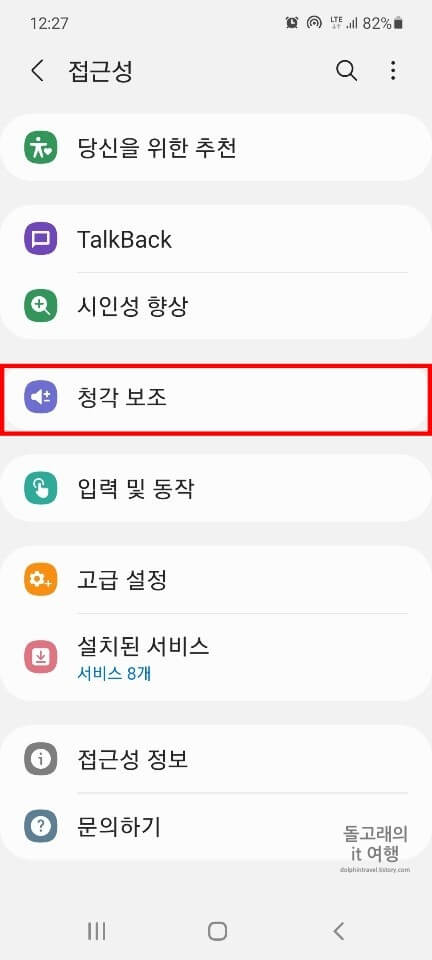
이제 [모든 소리 끄기] 항목의 활성화 버튼을 아래와 같이 끄시면 됩니다.
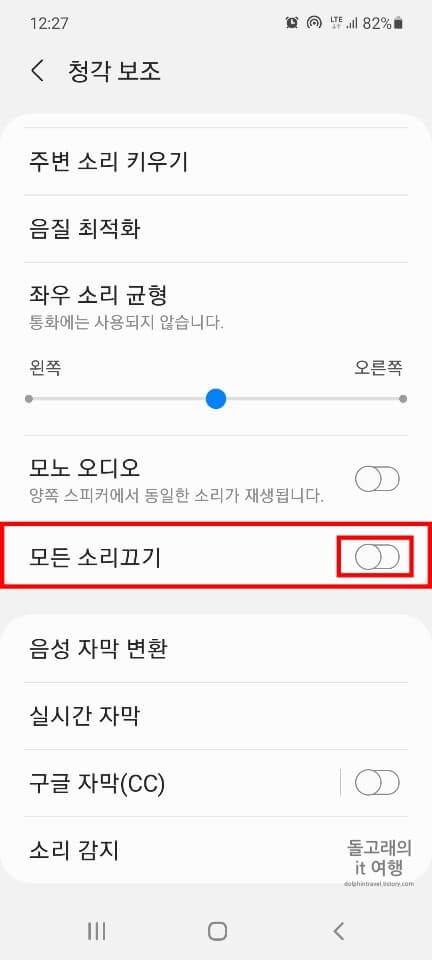
마무리 및 요약
지금까지 카톡 알림음 소리가 안날때 6가지 해결 방법에 대해서 알아보았습니다. 만약 제가 설명드린 6가지 방법으로도 해결이 안 된다면 카카오톡의 전체적인 오류일 가능성이 높으니 해결될 때까지 기다려 주시면 될 거 같습니다.
따라 하시다가 막히거나 이해하기 어려운 부분이 있는 분들은 밑의 댓글로 질문 주시면 감사하겠습니다.
같이 읽으면 좋은 글







